Una de las mejores formas de integrar Ace Stream y Kodi es mediante el complemento Horus. Este complemento te permite usar este popular cliente P2P en Kodi para ver transmisiones en vivo… ¿Quieres saber cómo usarlo? Pues a continuación te explicaremos los 4 pasos para configurar Horus (Kodi) para Acestream.
Primer paso: instalar el complemento Luar en Kodi
Lo primero que debes hacer es instalar Kodi. Una vez que lo tengas, ahora deberías descargar el complemento Lure… ¿Por qué? porque Este complemento es un repositorio que descarga otros complementos, incluido Horus.. Bueno, los siguientes son los pasos para instalar Luar:
Abre Kodi y ve a Configuración (icono de engranaje). Lo siguiente es hacer clic en Explorador de archivos. Ahora haga clic en Agregar fuente. Se abrirá una ventana emergente y haga clic en No aquí y escriba la siguiente dirección: Presione Aceptar y nombre la fuente «Luar» antes de presionar Aceptar nuevamente. Vuelva al menú del sistema y ahora haga clic en Complementos. Allí tienes que seleccionar Instalar desde archivo zip. Seleccione Luar y luego seleccione el archivo script.luar-0.9.10.zip. Una vez hecho esto, Luar comenzará a instalarse. No verás el progreso de la descarga ni nada, pero verás que se está instalando. Finalmente, aparecerá una ventana emergente informándote que la instalación se ha completado. Ahora puedes volver a la pantalla de inicio, ir a la sección Complementos e instalar el complemento Luar.
Paso 2: instala Horus a través de Kodi
Después de instalar Luar en Kodi, ahora puedes instalar el complemento Horus. Para ello, debes seguir los siguientes pasos:
Abre Kodi y ve a la sección Complementos. Haga clic en Complementos del programa. Ahora abre el complemento Luar. Seleccione la opción en Categorías y luego haga clic en Scripts. Busca a Horus y haz clic en él. Finalmente haz clic en Instalar y listo.
Paso 3: Configura Acestream para que sea un jugador de Horus

Una vez que haya instalado Horus en Kodi, ahora debe instalar y configurar Ace Stream en su dispositivo. Para ello te daremos los siguientes pasos:
En primer lugar, instala Ace Stream en tu móvil o televisor (te dejamos el cuadro de descarga más abajo desde Play Store). Lo siguiente es abrir la aplicación Ace Stream y hacer clic en el botón de opciones en la esquina superior derecha. Ahora seleccione Configuración y luego haga clic en Configuración del motor. Finalmente, debes poner «30» en el Live Buffer y luego desplazarte hacia abajo hasta encontrar el jugador seleccionado y seleccionar «Ace Player». Al hacer esto, configurará acestream como un reproductor de contenido P2P en su dispositivo.
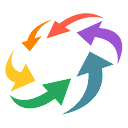
El último paso: configurar Horus para jugar con Ace Stream
El último paso para terminar de configurar Horus para Acestream es forzarlo. Kodi Addon usa un reproductor externo por defectoEs decir, utilice Ace Stream. Esto se hace de la siguiente manera.
Abra Kodi, vaya a Complementos y haga clic en Complementos. Lo siguiente es ingresar al complemento de Horus. Una vez allí, haga clic en Configuración y habilite la opción Reproductor externo aquí. Finalmente, regrese al complemento y ahora podrá reproducir enlaces de Acestream en Kodi usando el botón Reproducir ID de Acestream e ingresando el ID de Acestreams del contenido que desea ver.
Y tú… ¿listo para empezar a disfrutar del contenido de Horus a través de Ace Stream?




